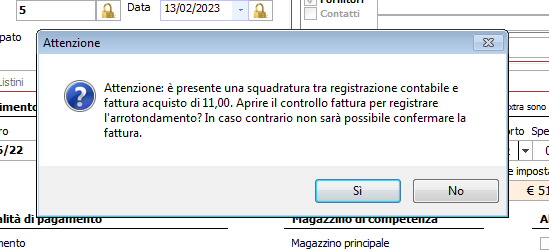INTRODUZIONE
Dalla versione 23.47 o superiori, è disponibile uno strumento di controllo fattura acquisto che associa l’XML inviato dal fornitore alla registrazione contabile, portando in evidenza differenze di prezzo o quantità fatturate rispetto alla merce arrivata.
Nello specifico, è stata implementata una procedura che confronta il file XML caricato in prima nota con la fattura d’acquisto caricata a gestionale dal modulo del ciclo passivo ( fatturazione DDT acq o caricamento manuale della fattura), per visualizzare eventuali differenze tra documento contabile e fattura di acquisto. Il confronto devo visualizzare eventuali differenze tra carico e merce ordinata.
I confronti sono fatti su quantità, prezzo finale e presenza o meno di tutti gli articoli.
CONFIGURAZIONE
È necessario avere il modulo “CONTROLLO FATTURE ACQUISTO” attivato, oltre che al modulo “PRIMA NOTA”.
UTILIZZO
Per utilizzare la funzione CONTROLLO FATTURA, devono essere rispettati questi requisiti:
- Deve essere caricata in “prima nota” la registrazione contabile della fattura che si desidera analizzare;
- Deve essere caricata in “fatture acquisto” la registrazione contabile della medesima fattura che si desidera analizzare;
- La “Fattura di acquisto” deve essere COLLEGATA alla registrazione contabile tramite la funzione apposita
Si consiglia la lettura della WIKI “Gestione completa fattura di acquisto“, per avere un quadro completo sui tre punti citati sopra.
La funzione CONTROLLO FATTURA si trova:
- In elenco prima nota
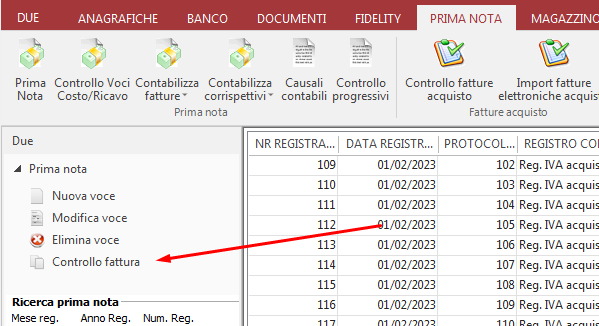
- In elenco fatture acquisto

- All’interno della singola fattura acquisto:
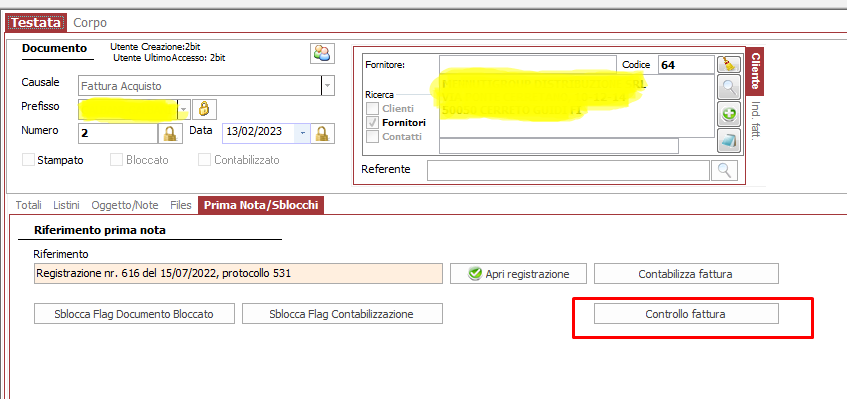
La maschera visualizzata sarà simile alla seguente:
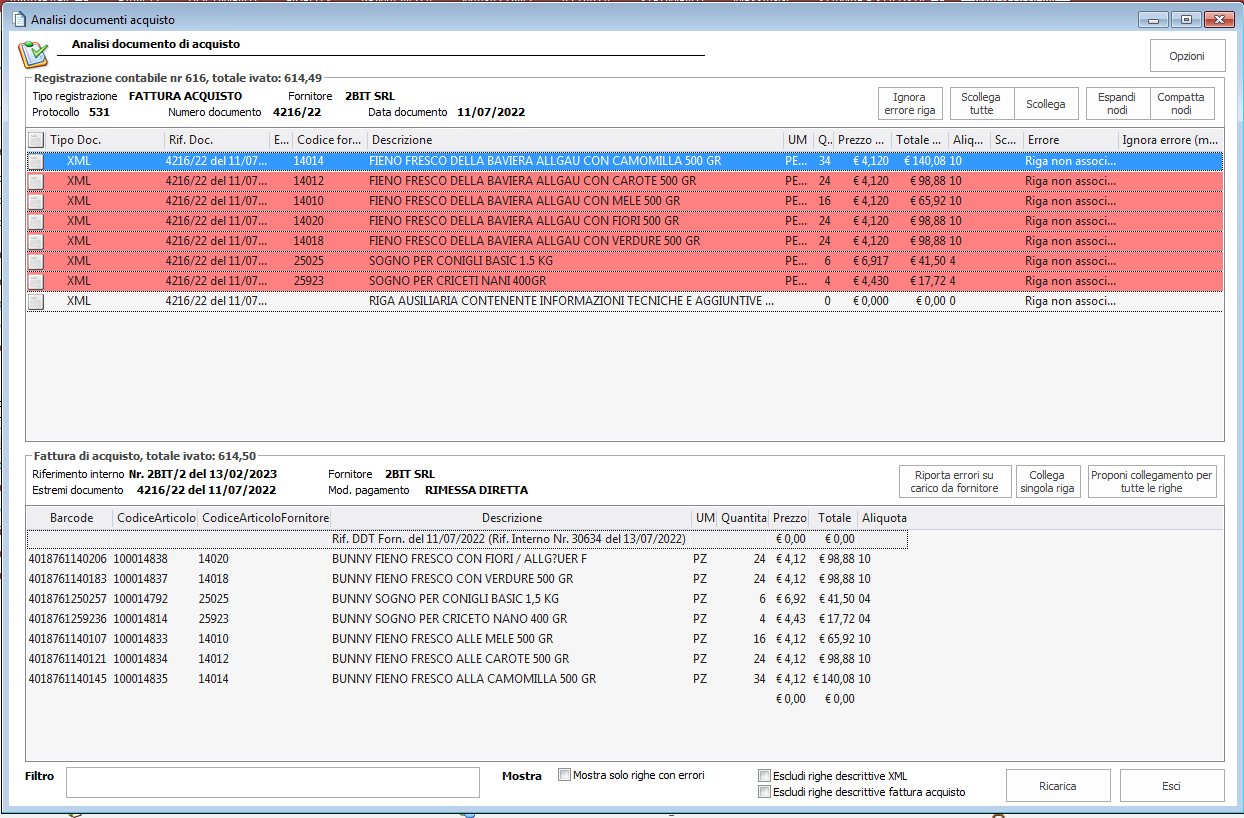
Nella parte superiore è visualizzata la registrazione contabile (XML) di prima nota, con le righe articolo presenti nel file XML.
Nella parte inferiore è visualizzata la fattura acquisto, con relative righe, che dovranno essere “collegate” alla parte superiore. Il collegamento, infatti, permette di evidenziare eventuali articoli non ordinati e fatturati, o viceversa.
Il collegamento avviene confrontando il barcode o il codice articolo fornitore tra le due sezioni. Questo può avvenire in due modi:
- in AUTOMATICO: Premere il tasto “Proponi collegamento con tutte le righe” per tentare l’aggancio automatico sulla corrispondenza tra codice articolo fornitore e/o barcode
- in MANUALE: selezionare la riga nella parte superiore, ed effettuare un doppioclick in quella inferiore per creare il collegamento
La situazione tipica è rappresentata in figura:
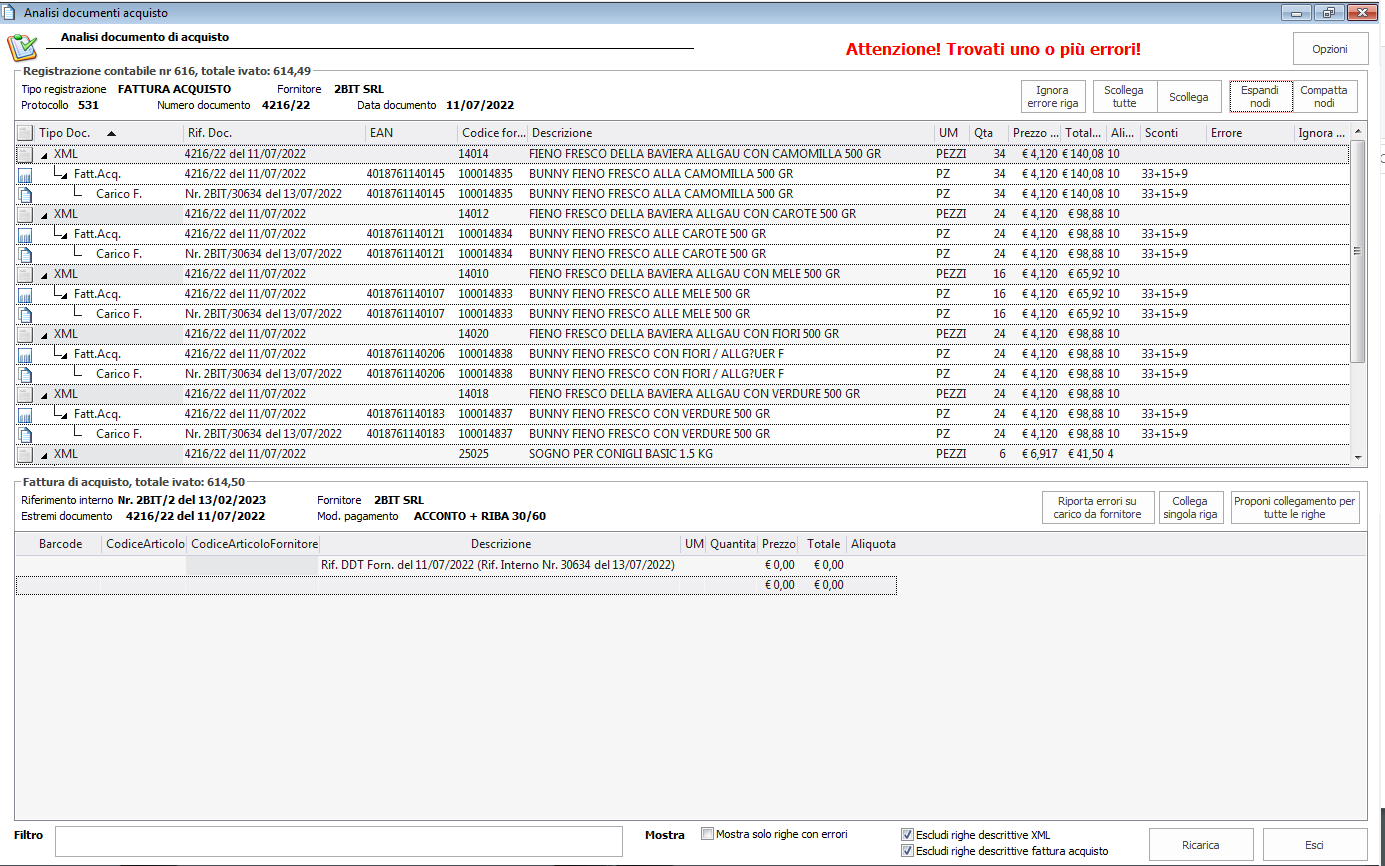
ovvero gran parte delle righe collegate, tranne le righe descrittive che (sotto) sono scollegate. In tal caso, ignorare le righe descrittive e ripetere il test:

A questo punto la fattura è definitivamente controllata.
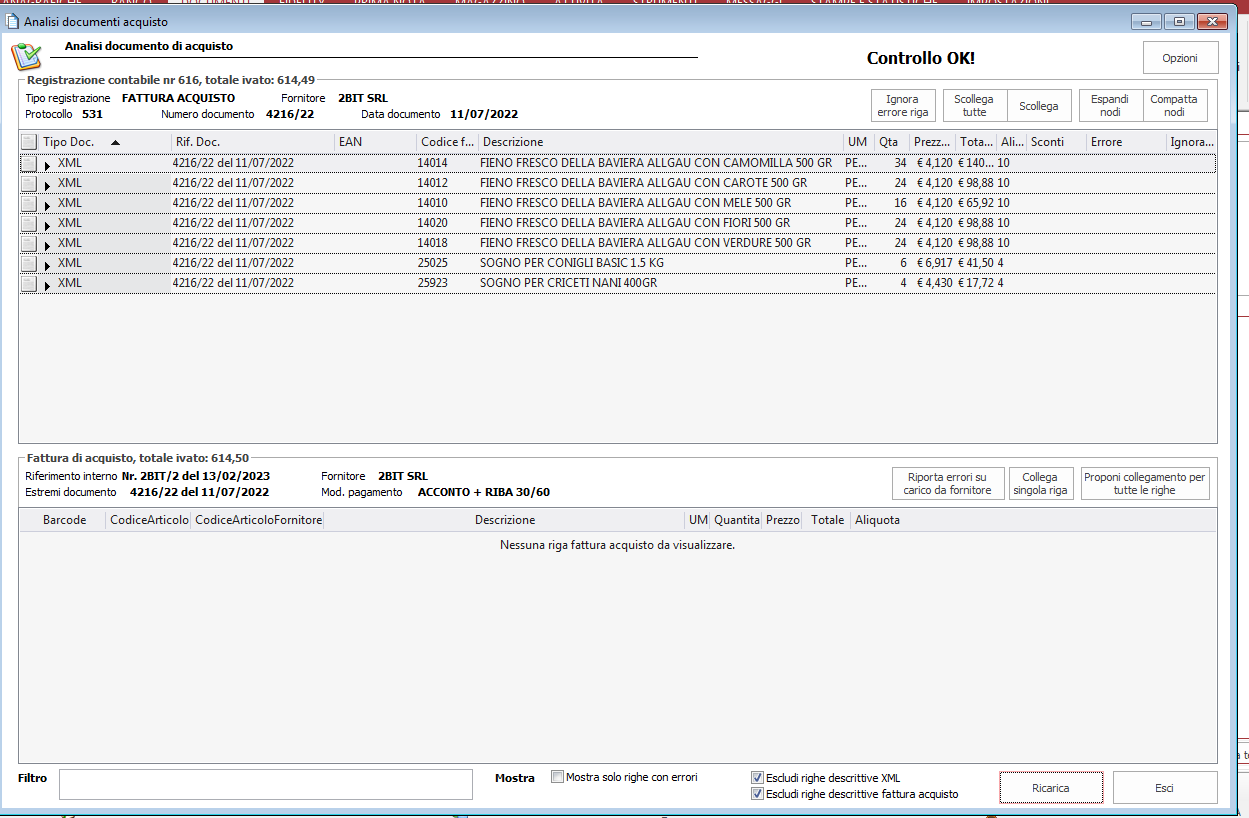
DIFFERENZE IN RIGA
Nel caso la quantità o il prezzo differisca, la riga lo notifica in questo modo:
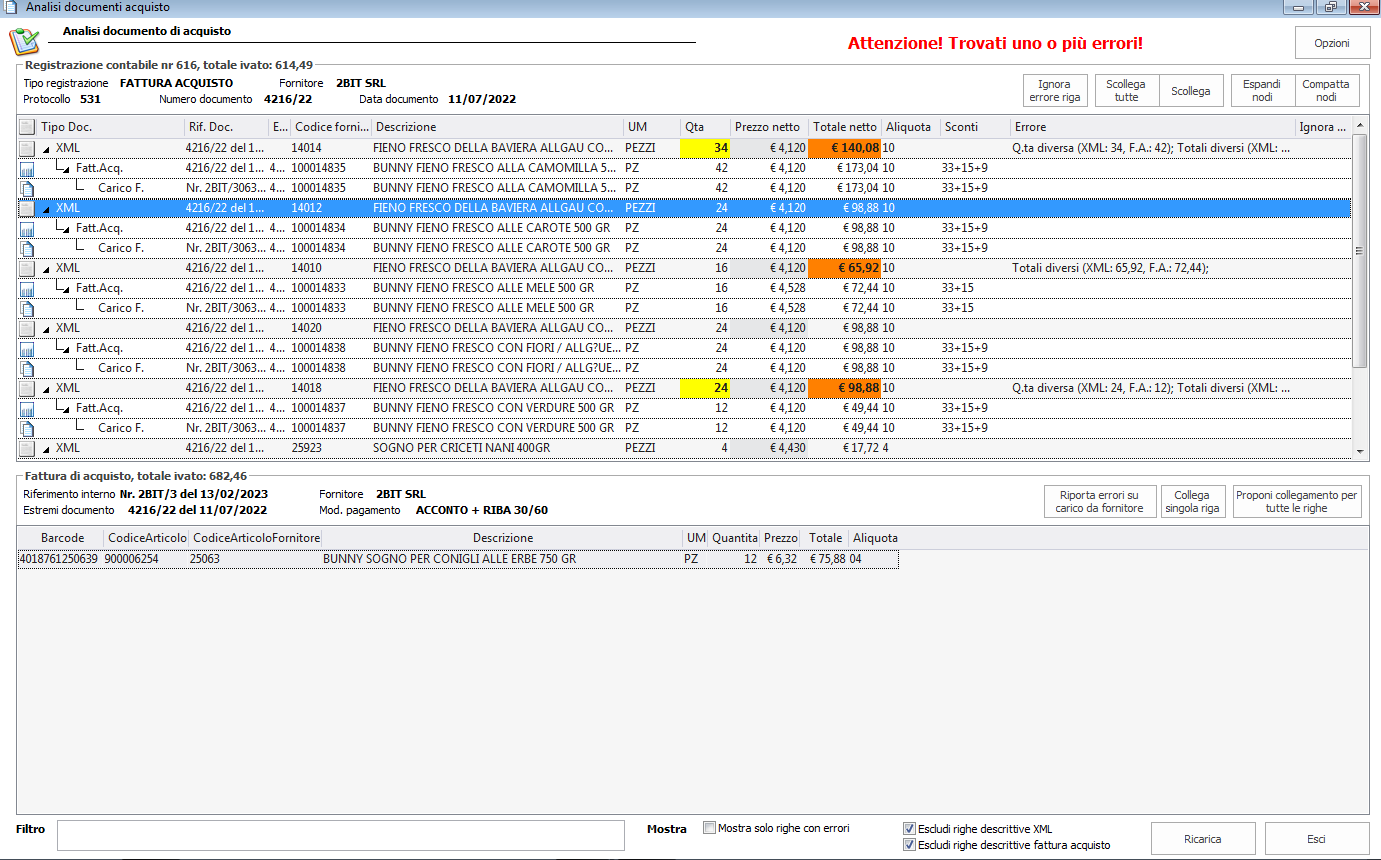
Si può notare come la riga abbia una colorazione in GIALLO per differenze di quantità, e una colorazione in ARANCIO per differenze di prezzo. L’errore è indicato nella colonna ERRORE:
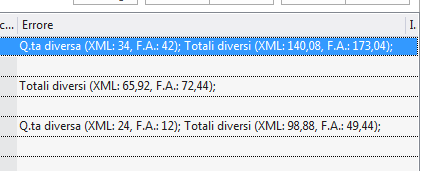
Nel caso alcune righe abbiano differenze di qualche centesimo, causate dai criteri di arrotondamento diversi tra gestionale e fornitore, è possibile escludere questo errore indicando, nell’area opzioni, un valore in centesimi di tolleranza per non segnalare la riga come errata:
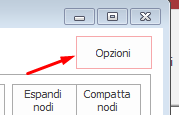
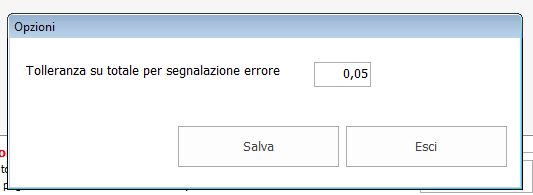
L’errore può essere:
- Gestito: è possibile riportare gli errori sul carico da fornitore, eliminando quindi la fattura di acquisto, correggendo il carico e ricreando la fattura di acquisto

- Ignora: Ignorando la riga di errore tramite l’apposita funzione:
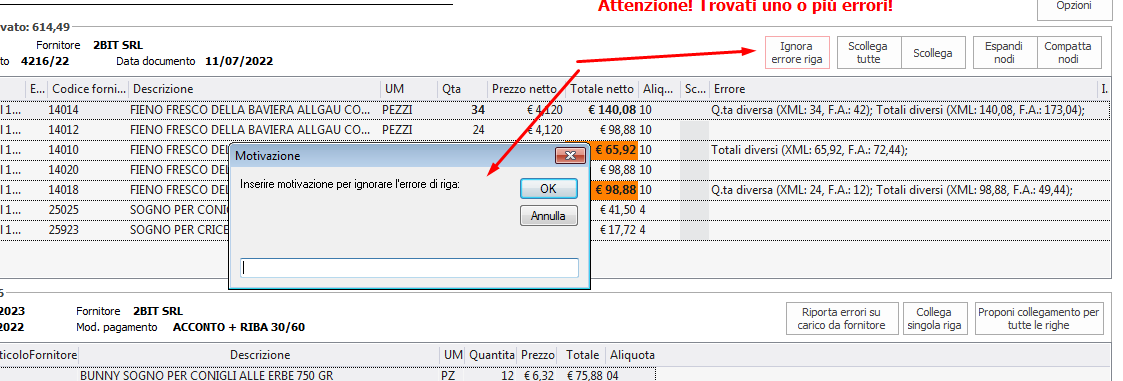
La riga viene marcata come “gestita” e l’informazione indicata a video

ERRORE PER PRODOTTI NON COLLEGABILI
Nella foto si evidenzia una riga prodotto (BUNNY SOGNO PER CONIGLI ALLE ERBE) disconnessa dalla registrazione XML, e non associata alla fattura. Ciò indica che è arrivato un prodotto non in fattura:

In tal caso è necessario intervenire con il fornitore per gestire il prodotto arrivato e non fatturato.
ARROTONDAMENTO SUL TOTALE
Nel caso in cui la registrazione contabile differisca di un certo importo rispetto alla fattura d’acquisto, è possibile inserire un valore di arrotondamento per annullare la squadratura del documento. Qui di seguito è rappresentato un caso:

Utilizzando la funzione “Correggi differenza totale” è possibile specificare l’importo (ivato) dell’arrotondamento:

e una nota descrittiva (opzionale):
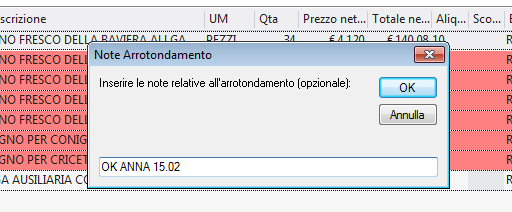
Con un risultato finale simile al seguente:
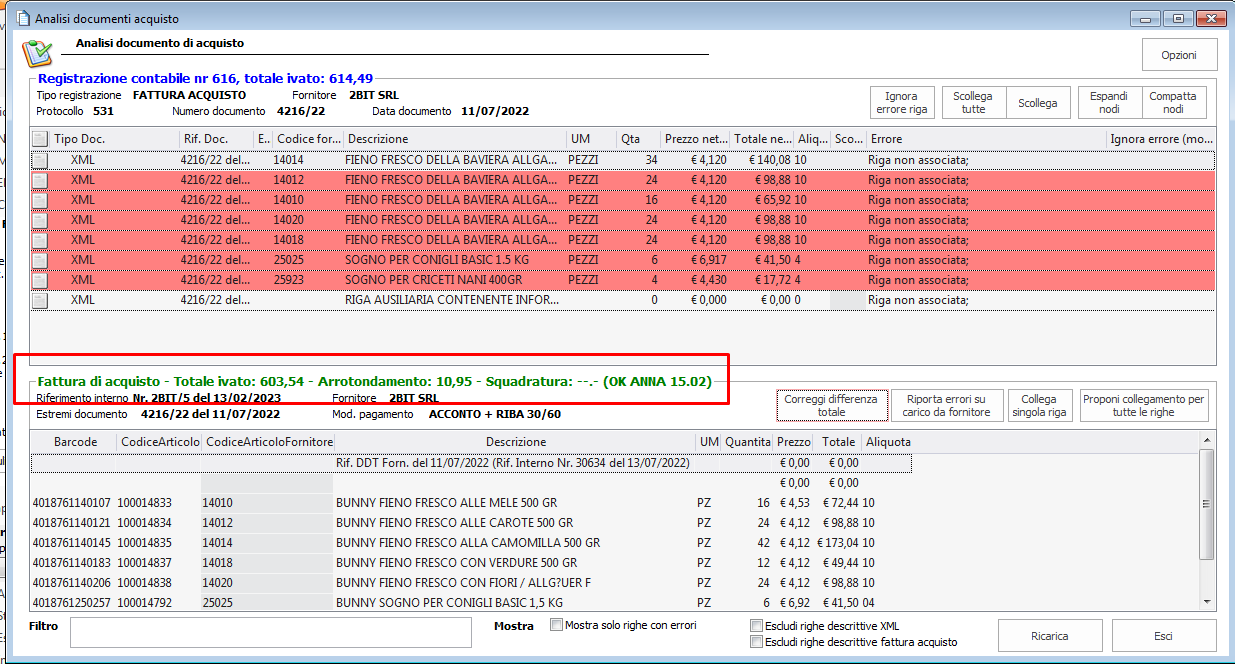
Si ricorda che una fattura acquisto collegata ad una registrazione contabile CON UNA SQUADRATURA presente NON PUO’ ESSERE SETTATA COME CONTROLLATA:

Confermando la testata: